CAD如何將塊作為圖形進行填充
在CAD的學習中,填充是一項必不可少的功能,它能幫助我們區分不同的圖形以及能更好地解釋圖形屬性,除了系統自帶的填充效果,我們還可以將圖塊、外部參照等填充到需要的區域,那么應該如何來進行操作呢?下面小編就為大家介紹一下:
1.依次點擊上方菜單欄的【擴展工具】—【繪圖工具】—【超級填充】,或者在命令行輸入【SUPERHATCH】,調出【超級填充】對話框。
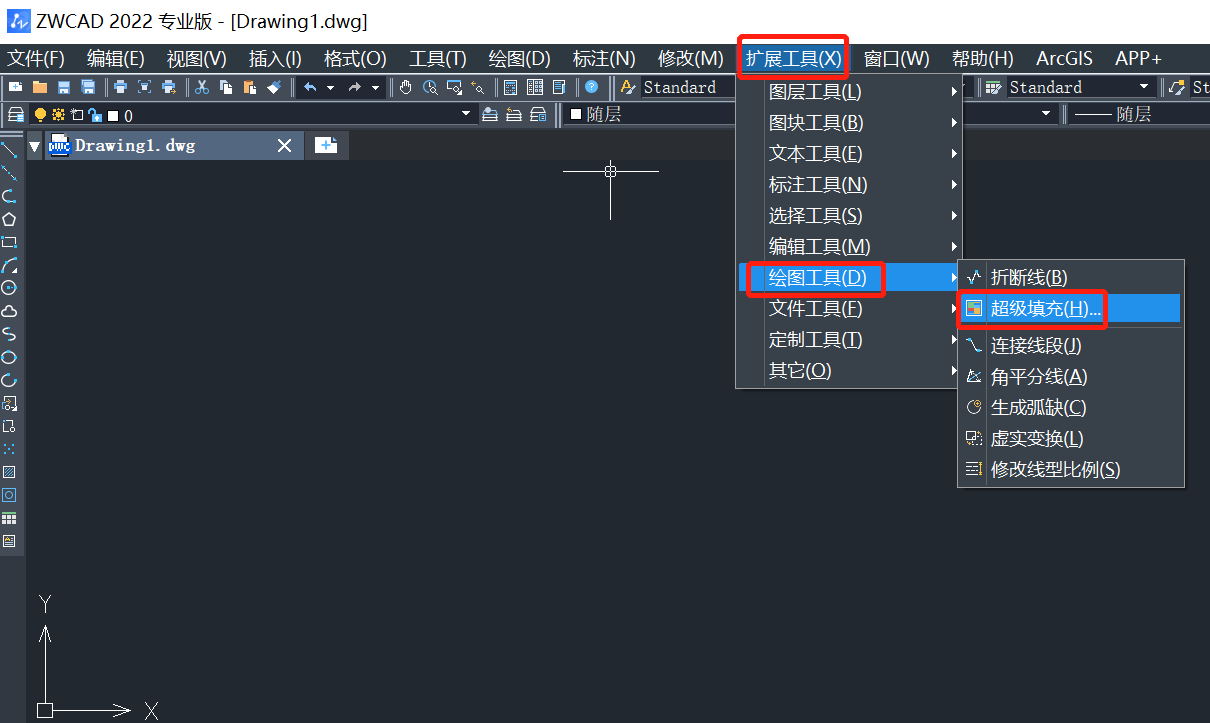
2.選擇填充對象為【塊】,點擊【瀏覽】,選擇需要的塊文件,確定后根據提示指定插入點,設置其比例已經旋轉角度,然后點擊需要填充的封閉區域,確定后圖形就填充好了。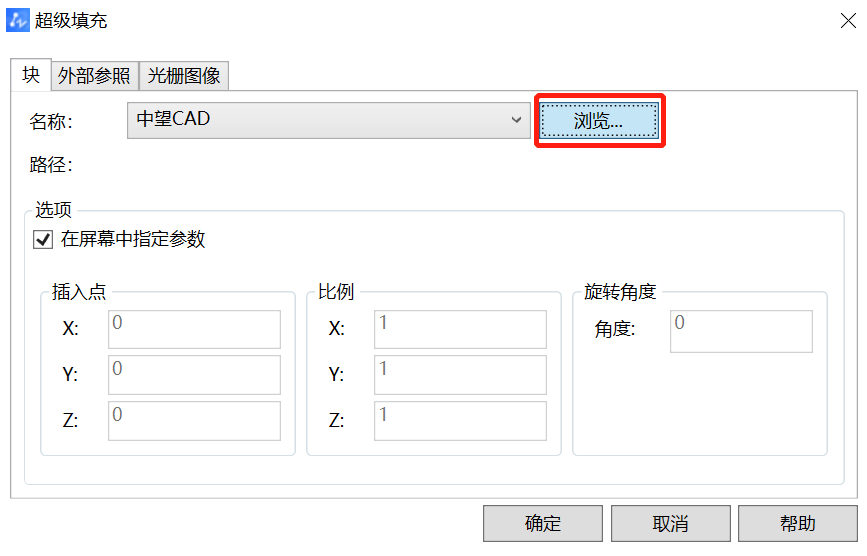
超級填充的功能對一般填充進行了補充,我們可以使用同樣的功能將外部參照和光柵圖像作為填充圖形,大家學會了嗎?
推薦閱讀:國產CAD
推薦閱讀:三維CAD
·中望CAx一體化技術研討會:助力四川工業,加速數字化轉型2024-09-20
·中望與江蘇省院達成戰略合作:以國產化方案助力建筑設計行業數字化升級2024-09-20
·中望在寧波舉辦CAx一體化技術研討會,助推浙江工業可持續創新2024-08-23
·聚焦區域發展獨特性,中望CAx一體化技術為貴州智能制造提供新動力2024-08-23
·ZWorld2024中望全球生態大會即將啟幕,誠邀您共襄盛舉2024-08-21
·定檔6.27!中望2024年度產品發布會將在廣州舉行,誠邀預約觀看直播2024-06-17
·中望軟件“出海”20年:代表中國工軟征戰世界2024-04-30
·2024中望教育渠道合作伙伴大會成功舉辦,開啟工軟人才培養新征程2024-03-29
·玩趣3D:如何應用中望3D,快速設計基站天線傳動螺桿?2022-02-10
·趣玩3D:使用中望3D設計車頂帳篷,為戶外休閑增添新裝備2021-11-25
·現代與歷史的碰撞:阿根廷學生應用中望3D,技術重現達·芬奇“飛碟”坦克原型2021-09-26
·我的珠寶人生:西班牙設計師用中望3D設計華美珠寶2021-09-26
·9個小妙招,切換至中望CAD竟可以如此順暢快速 2021-09-06
·原來插頭是這樣設計的,看完你學會了嗎?2021-09-06
·玩趣3D:如何巧用中望3D 2022新功能,設計專屬相機?2021-08-10
·如何使用中望3D 2022的CAM方案加工塑膠模具2021-06-24
·CAD繪圖練習以及詳細步驟2018-09-05
·CAD怎么還原系統變量2019-07-10
·CAD怎樣設置打印戳記?2020-04-07
·CAD中怎么設置圖形之間特定尺寸的固定倍數關系2024-05-11
·CAD剪裁圖像方法2024-11-22
·CAD如何繪制房屋圖形?2022-05-06
·CAD中如何設置文字以固定的字符間距排列2024-09-04
·?CAD圖紙一定需要比例的原因分析 2017-12-26














